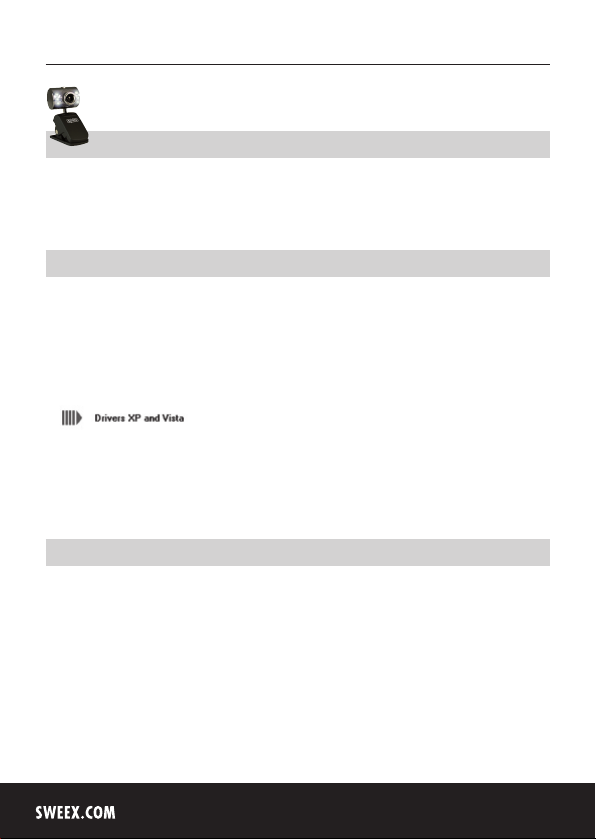
Česká verze
WC031V2 - Webkamera Nightvision Hi-Res 1.3M Sweex
• Nevystavujte webkameru vysokým teplotám. Neumísťujte zařízení na přímé sluneční světlo ani do blízkosti zdrojů tepla.
• Nepoužívejte zařízení ve velmi prašném nebo vlhkém prostředí.
• Chraňte zařízení před otřesy a nárazy, protože by mohlo dojít k poškození vnitřní elektroniky.
• Nikdy se zařízení nepokoušejte jakkoliv otevřít; došlo by ke zneplatnění záruky.
Důležité!
Webkamera nevyžaduje instalaci ovladačů. Základní funkce webkamery a chatovací software budou pracovat ihned po připojení.
Pro provedení dalších nastavení můžete nainstalovat dodané ovladače.
1. Připojte webkameru.
2. Vložte disk Sweex CD-ROM do CD-ROM mechaniky. Automaticky se spustí instalační okno.
3. V tomto okně vyberte možnost „Drivers Windows XP and Vista“ (Ovladače pro Windows XP a Vista).
Pokud se instalační okno nezobrazí, můžete ovladač nainstalovat ručně. Otevřete okno „My Computer“ (Tento počítač) a přejděte
do složky X:\drivers\ (X je písmeno označující CD-ROM mechaniku). V této složce se nachází soubor „WC031V2V2_driv_xp_
vista_...“. Poklepejte na něj.
Postupujte podle pokynů a dokončete instalaci.
Zobrazení snímaného obrazu
Obraz snímaný webkamerou je možné zobrazit následovně:
Klepněte na nabídku START - „All Programs“ (Programy) a vyberte „Sweex Nightvision Hi-Res Chatcam“ a potom „AMCAP“.
34
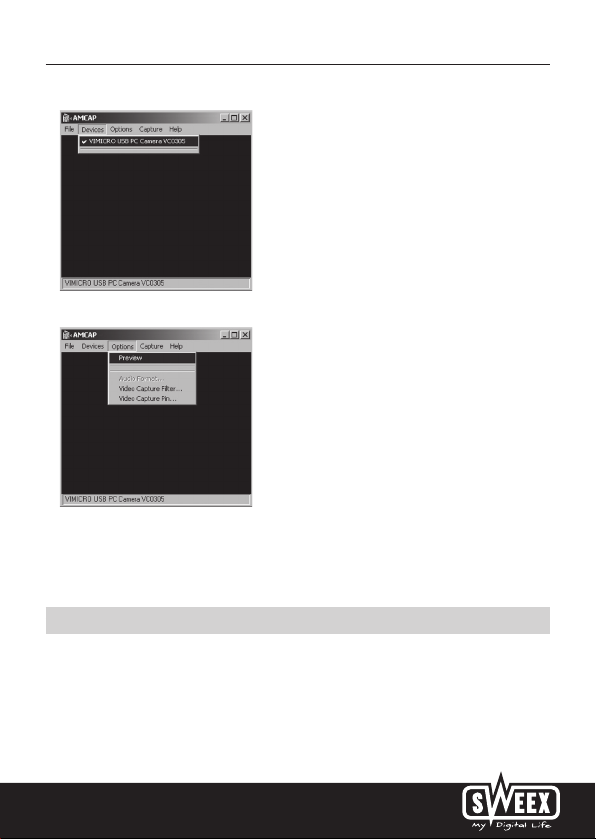
Česká verze
V okně AMCAP zobrazte záložku „Devices“ (Zařízení). Ujistěte se, že je vybrána správná webkamera: „Sweex Nightvision Hi-Res
Chatcam“.
V okně AMCAP zobrazte nabídku „Options“ (Možnosti). Vyberte možnost „Preview“ (Náhled). Tato možnost vám umožní vidět
snímaný obraz.
Funkce, jako např. Face Tracking (Rozpoznávání tváří) a Zoom, pracují pouze do rozlišení 640 x 480. Tyto funkce můžete používat
v externích aplikacích, jako jsou například chatovací programy.
Mikrofon
Webkamera má samostatné připojení mikrofonu. Mikrofon je třeba připojit do mikrofonního vstupu na zvukové kartě („mic in“).
Důležité! Při používání externího mikrofonu v operačním systému Windows musíte mít mikrofon vybrán jako zdroj pro záznam
zvuku. Toto nastavení můžete zkontrolovat následovně:
Klepněte na nabídku START - „All Programs“ (Programy) - „Accessories“ (Příslušenství) - „Entertainment“ (Zábava).
35

Česká verze
Otevřete okno „Volume Control“ (Ovládání hlasitosti) a klepněte na tlačítko „Options“ (Možnosti) - „Properties“ (Vlastnosti).
Vyberte možnost „Recording“ (Záznam) a zkontrolujte, zda je mikrofon vybrán jako aktivní zdroj pro záznam zvuku.
Spoušť pro fotografování
Webkamera je vybavena tlačítkem spouště. Pokud sledujete pomocí aplikace AMCAP nebo jiného programu obraz snímaný
webkamerou, můžete stisknutím tohoto tlačítka uložit aktuální snímek.
LED diody
Webkamera je vybavena 6 bílými LED diodami. Intenzitu těchto LED diod lze nastavit pomocí regulátoru v kabelu.
Zaostřovací kroužek
Obraz snímaný webkamerou je možné ručně zaostřit pomocí zaostřovacího kroužku. Zaostřovací kroužek je otočné kolečko, které
najdete v přední části webkamery okolo objektivu. Otáčením kroužku doleva nebo doprava lze obraz zaostřit.
Záruka
Na všechny výrobky Sweex je poskytována tříletá záruka. Neposkytujeme však zákaznickou podporu nebo záruku na dodaný
software, akumulátory a baterie. Záruku lze uplatnit pouze v prodejně, ve které jste výrobek zakoupili.
Všechny názvy výrobků a přidružená práva uvedená v této příručce jsou majetkem příslušných vlastníků.
36
